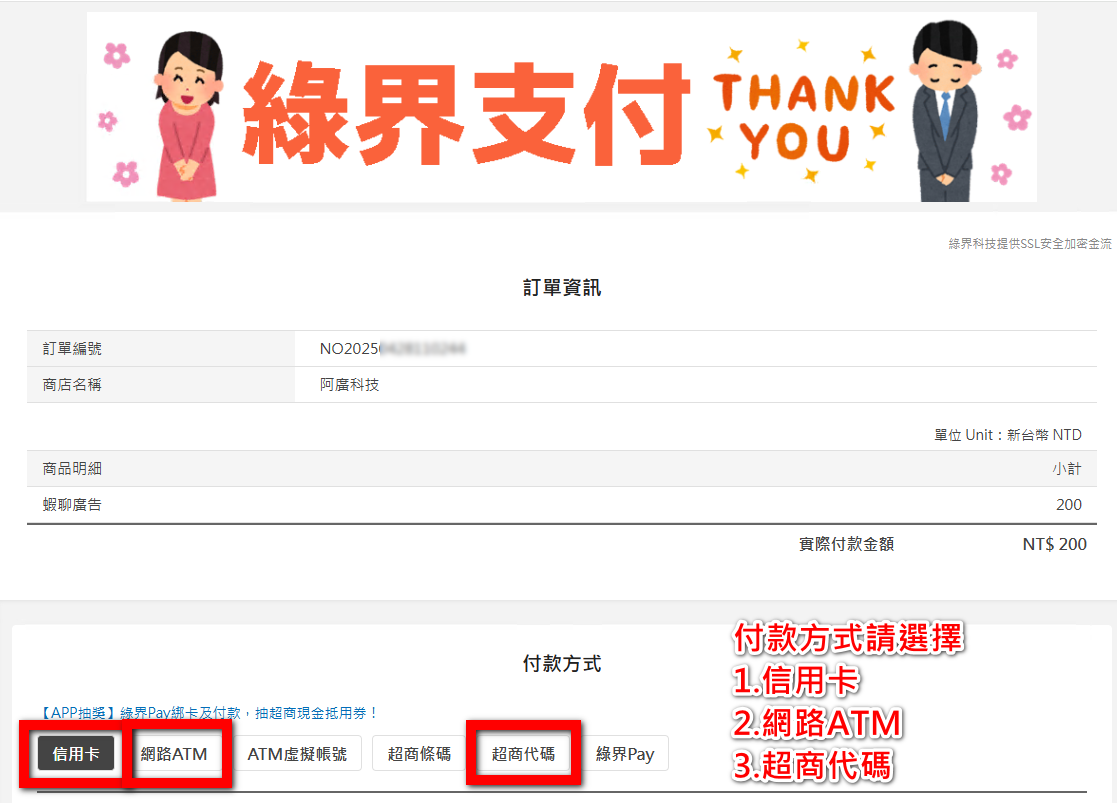系統需求
Windows 7 / 10 / 11 作業系統
Chrome瀏覽器(下載Chrome)
如果已經安裝 Chrome瀏覽器,請確認已經更新到最新版本。
Chrome瀏覽器更新方法
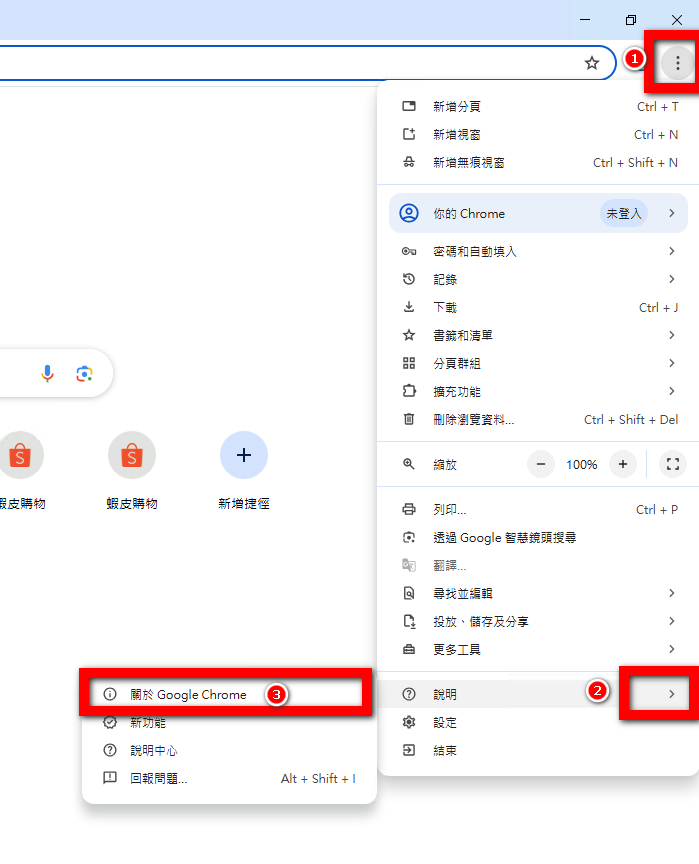
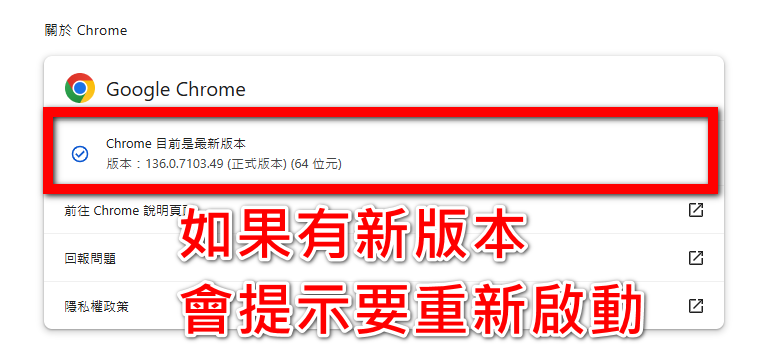
下載蝦聊廣告
如果沒有登入Google帳號,直接點擊「全部下載」,瀏覽器會打包檔案下載 zip 壓縮檔案。
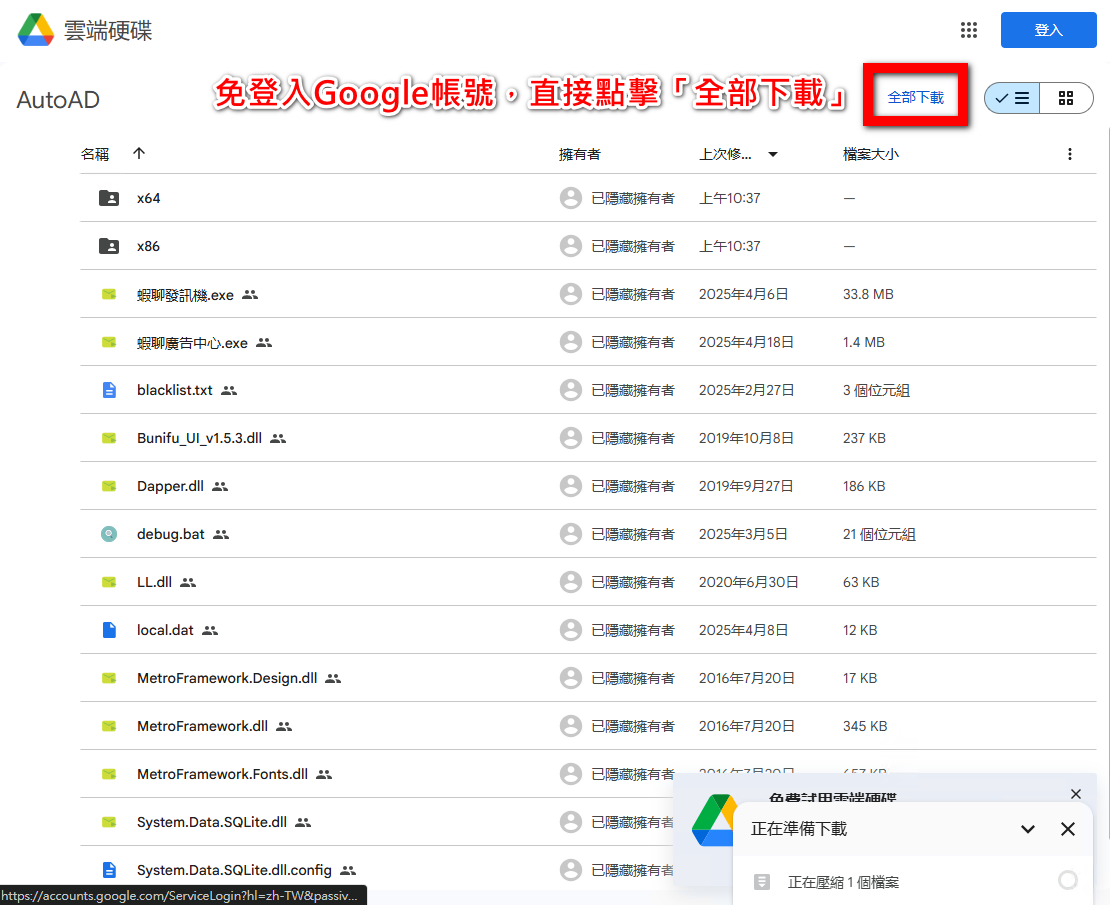
如果有登入Google帳號,點擊「AutoAD」標籤,點選選單裡的「下載」,瀏覽器會打包檔案下載 zip 壓縮檔案。
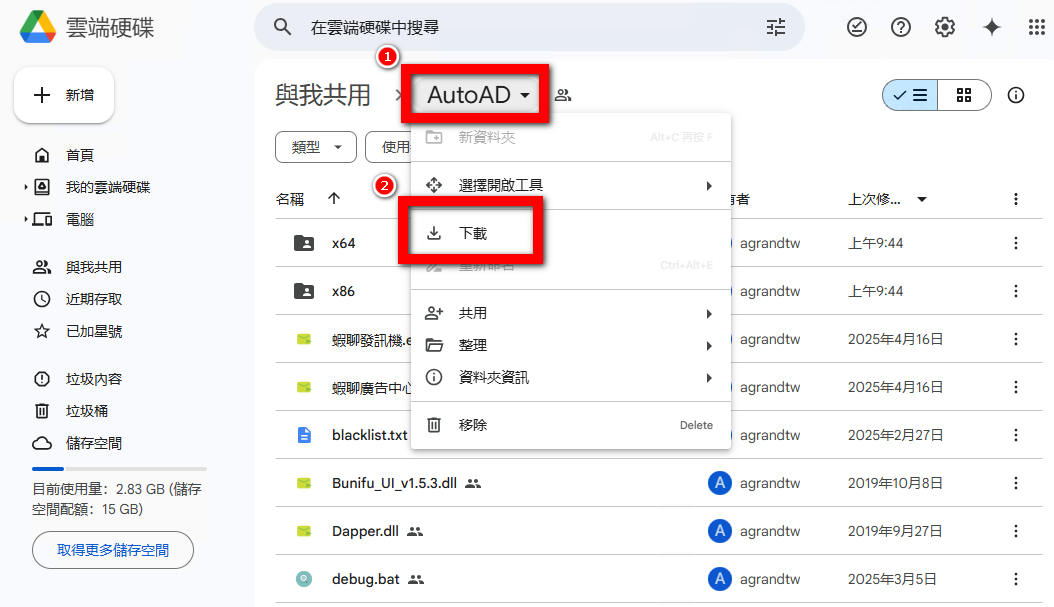
2. 解壓縮檔案
下載後的 zip 壓縮檔,直接在檔案上面點擊兩次滑鼠左鍵,進入檔案內容。
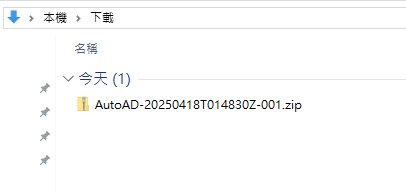
進入 zip 檔案,會看到 AutoAD 資料夾,在資料夾上面點擊滑鼠右鍵,點擊選單內「複製」,然後切換到想要放置的位置,例如 C:。
(建議放在純英文數字目錄底下)
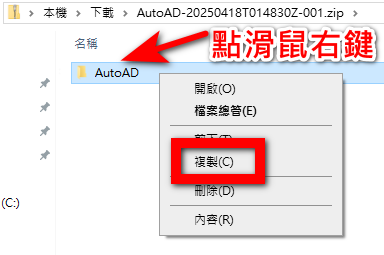

註冊蝦聊廣告帳號
1. 前往蝦聊廣告網站註冊帳號
填寫電子郵件信箱和之後登入蝦聊廣告的密碼。
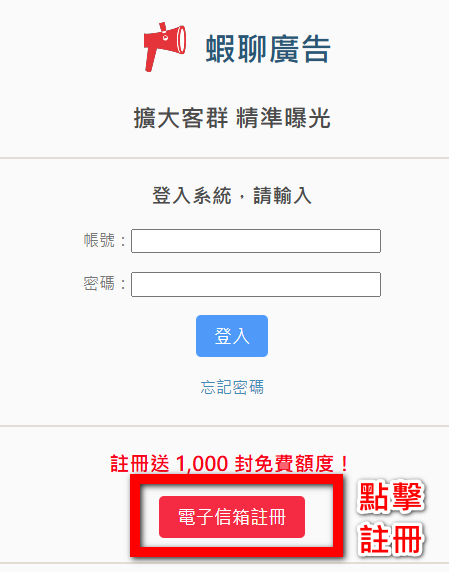
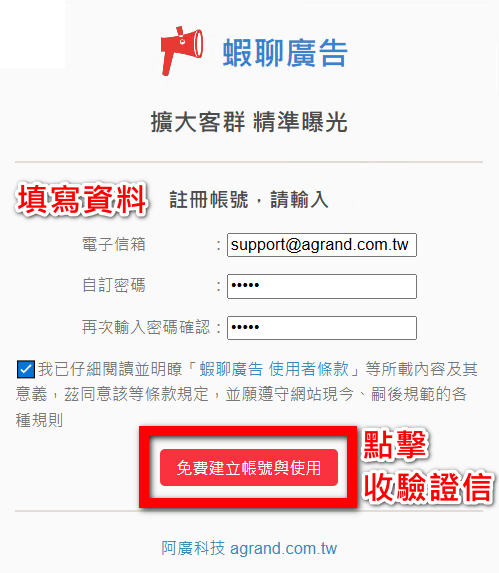
2. 收認證信,點擊信件內認證連結。
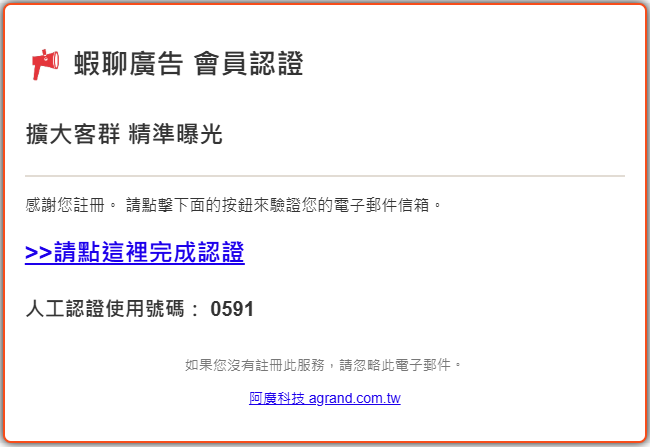
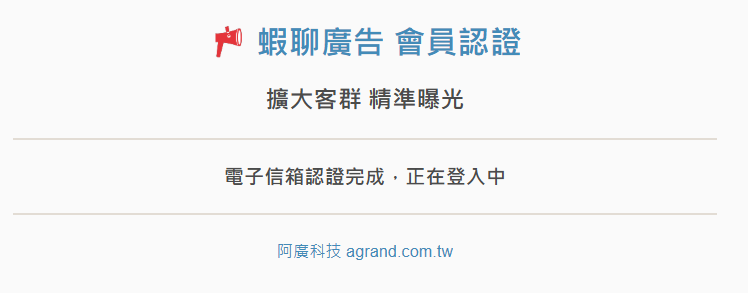
註冊完成,贈送 100 元使用額度,可發送 1,000 封訊息。
(純文字訊息每封 0.1元,商品組合每封 0.1元、優惠券每封 0.1元、圖片每封 0.1元)
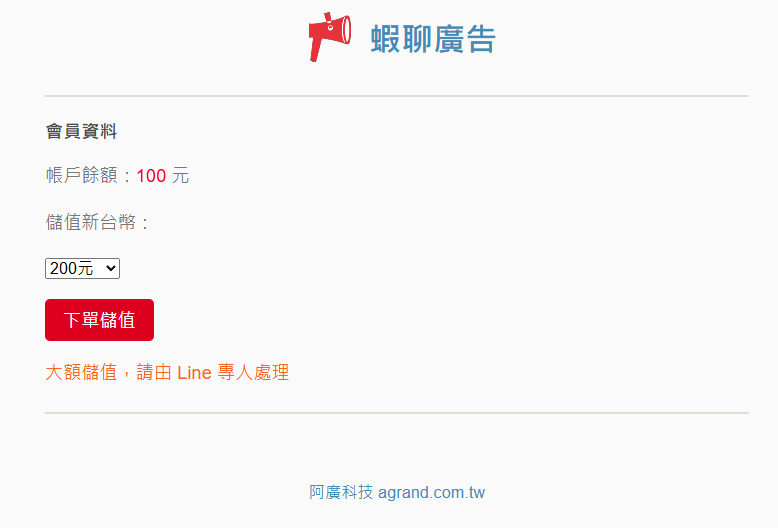
執行蝦聊發訊機
蝦聊發訊機.exe – 控制瀏覽器操作蝦皮發送訊息
執行 蝦聊發訊機.exe 可能會出現警示視窗,點選「其他資訊」,接著點選「仍要執行」。
只要是在 下載蝦聊廣告 (Google雲端硬碟空間) 取得的檔案,都是蝦聊廣告官方製作的執行檔,可通過Windows系統安全檢測。因為微軟還不認得阿廣科技產品,會有一個「不明的發行者」警示。
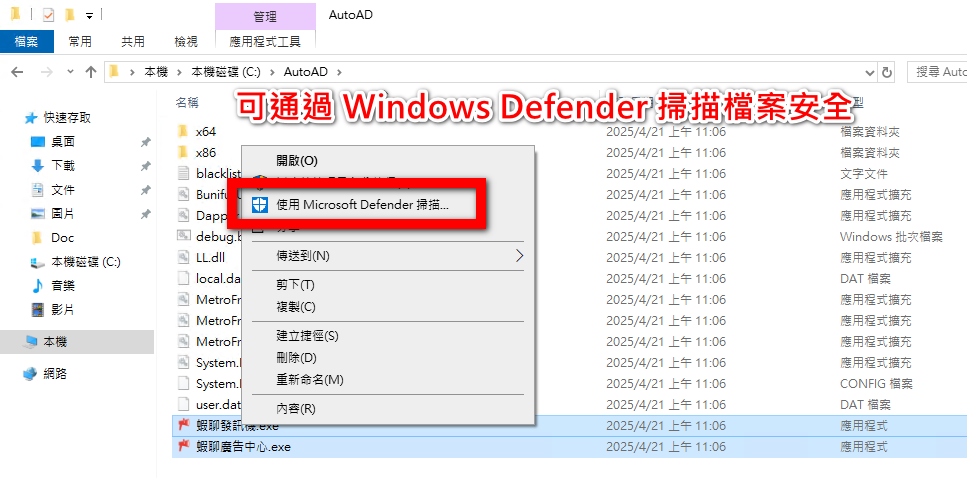
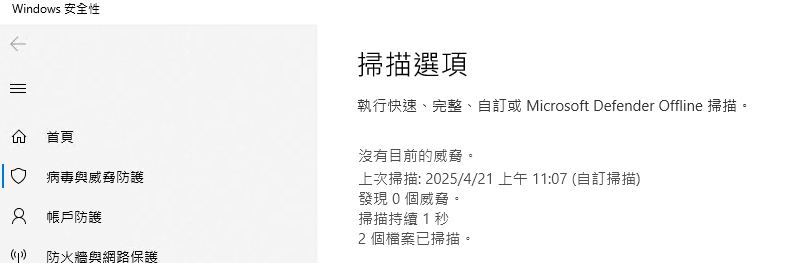
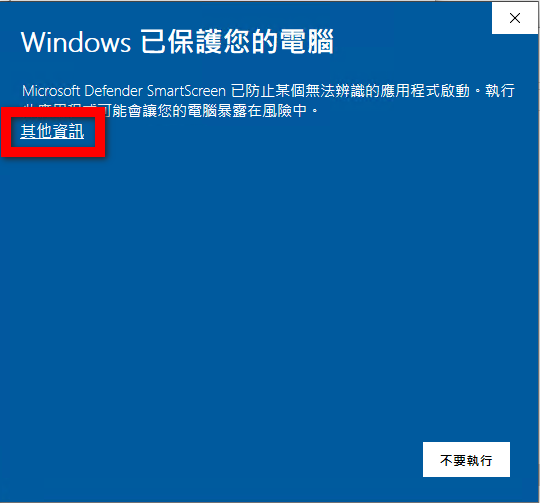
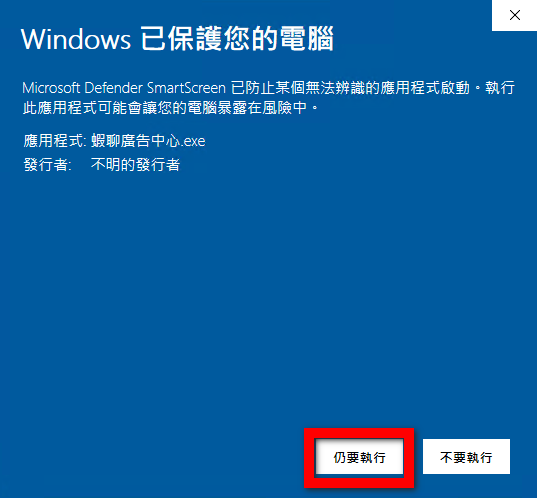
蝦聊發訊機會控制 Chrome 瀏覽器開啟蝦皮登入頁面。
如果出現錯誤訊息: This version of ChromeDriver only support Chrome version xxx Current broswer version is xxx
請先關閉蝦聊發訊機視窗,然後更新 Chrome 瀏覽器到最新版本,再次重新執行蝦聊發訊機。
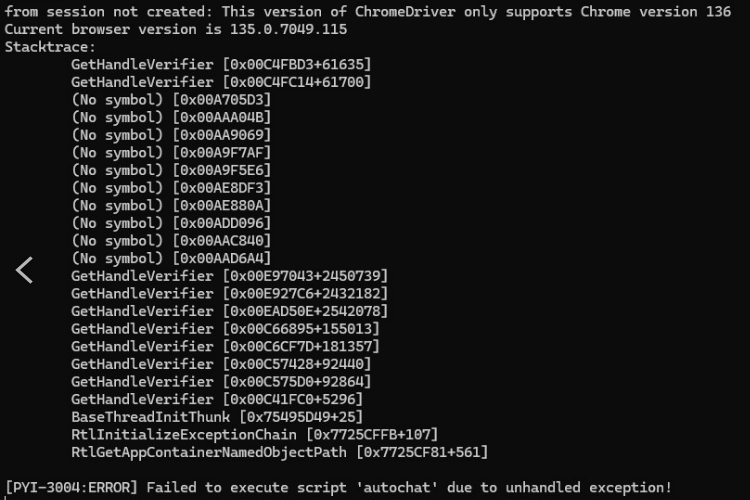
執行蝦聊發訊機,有可能會出現 Windows Defender 防火牆警示畫面,請勾選允許允許在私人網路或公用網路通訊,然後按下「允許存取」。
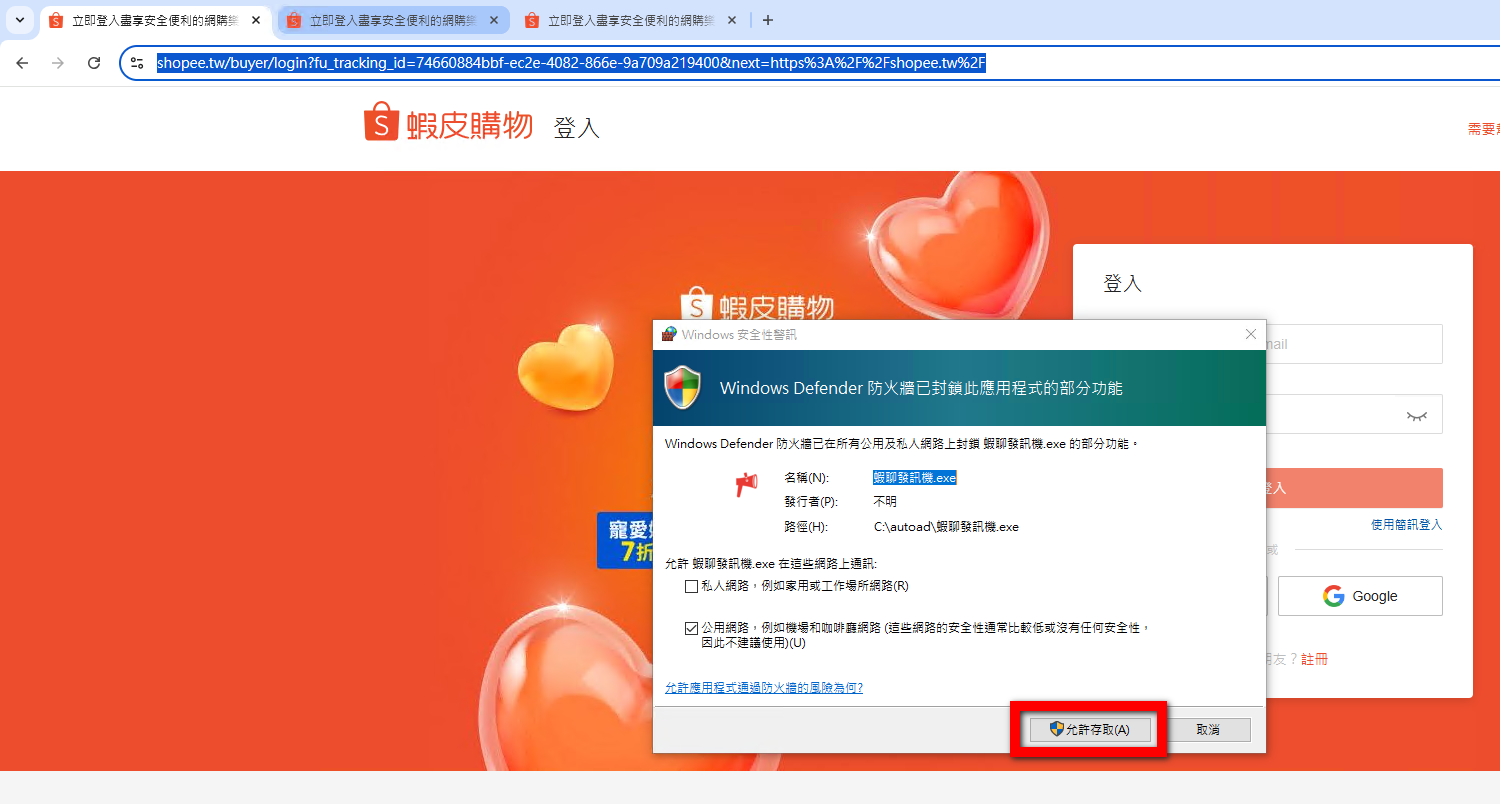
輸入蝦皮賣家帳號密碼,按下登入。這是直接在蝦皮官方網站操作,蝦聊發訊機不會記錄蝦皮帳號密碼,可以安心使用。
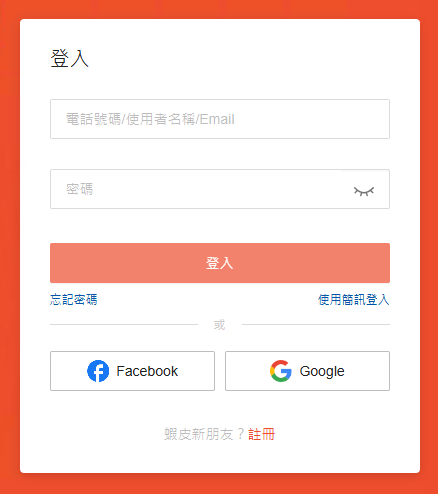
通常登入蝦皮會遇到身分驗證,按照蝦皮畫面指示進行驗證。
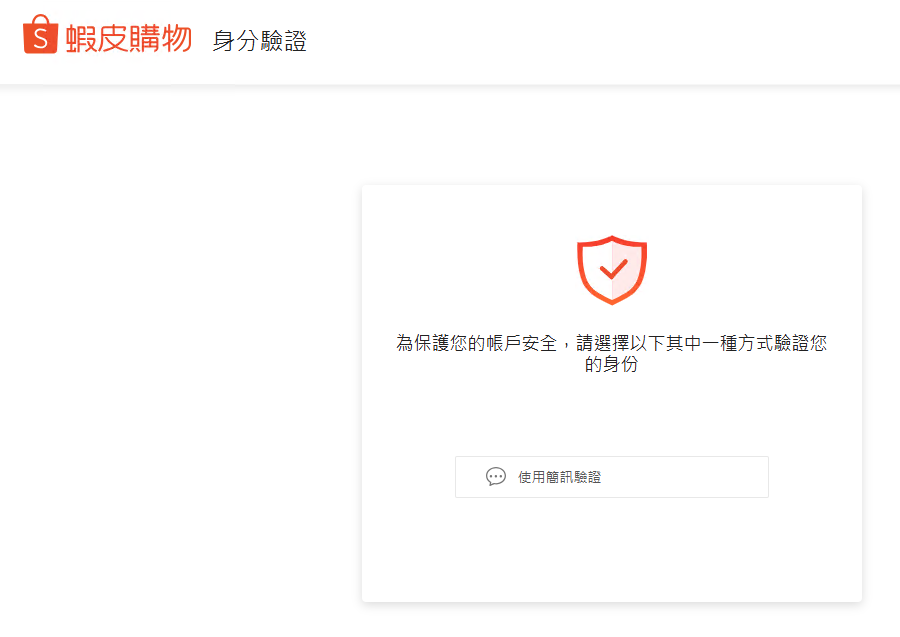
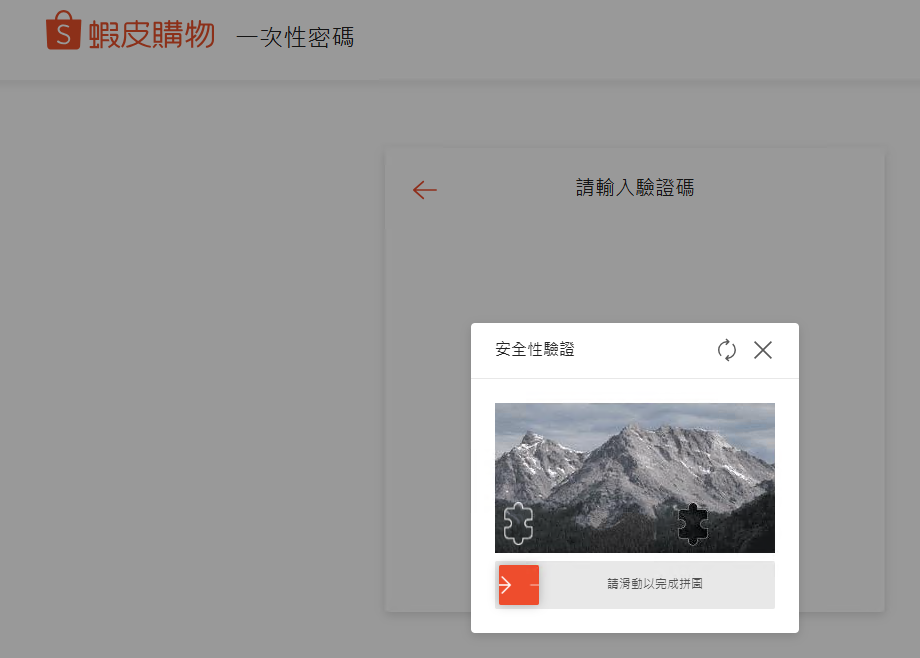
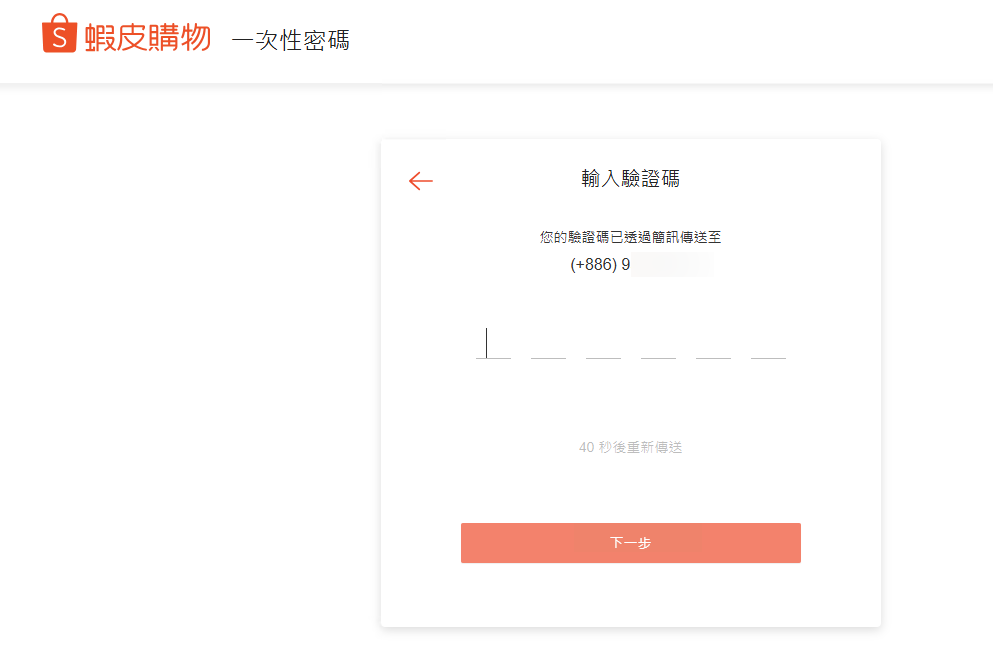
通過驗證後,會自動跳轉到蝦皮首頁。接下來要透過「蝦聊廣告中心」來操作發送廣告訊息。
蝦聊發訊機開啟的 3 個 Chrome 瀏覽器頁面,請不要更換它們的順序,也不要關閉任何一個頁面。
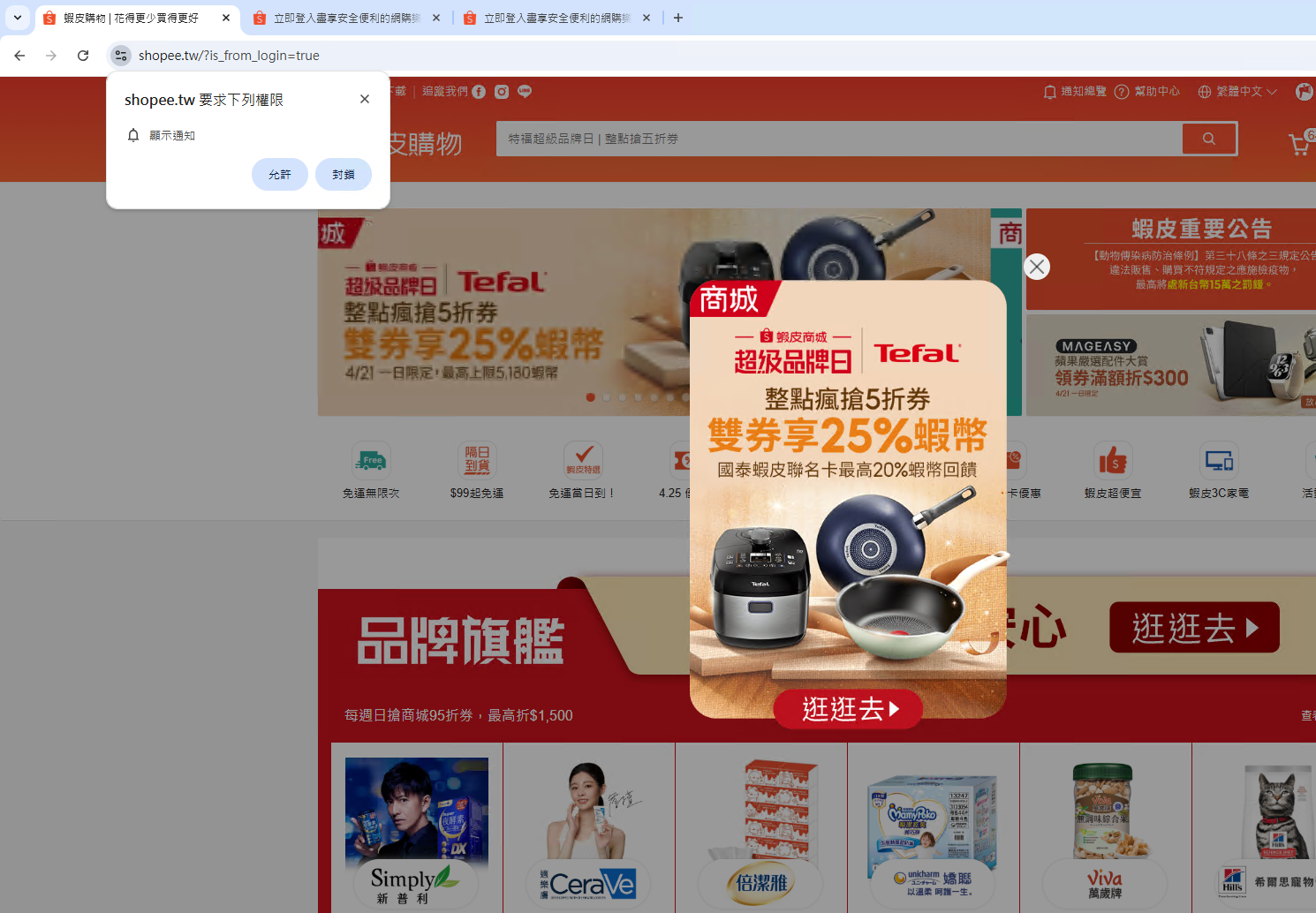
執行蝦聊廣告中心
蝦聊廣告中心.exe – 設定要發送的廣告內容、製作受眾名單
執行 蝦聊廣告中心.exe 可能會出現警示視窗,點選「其他資訊」,接著點選「仍要執行」。
輸入蝦聊廣告網站註冊好的帳號和密碼,登入蝦聊廣告中心。
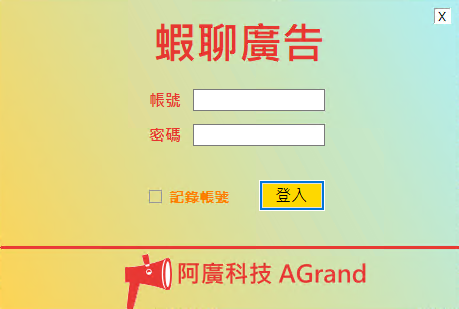
進入蝦聊廣告中心,初始畫面會在「連線狀態」。請先確認蝦聊發訊機已經開啟 Chrome瀏覽器,並且已經登入蝦皮帳號。
在蝦聊廣告中心的「連線狀態」功能選項中,按下「連線到蝦聊發訊機」。
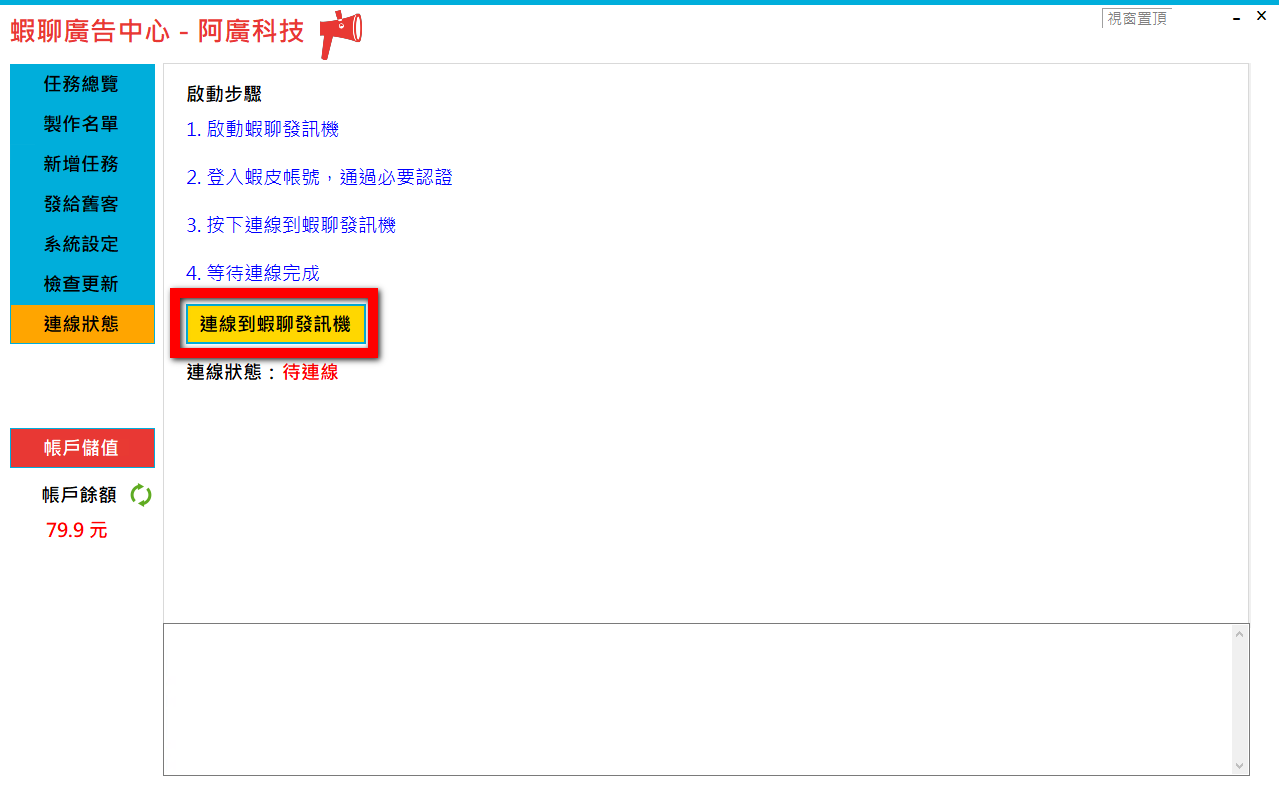
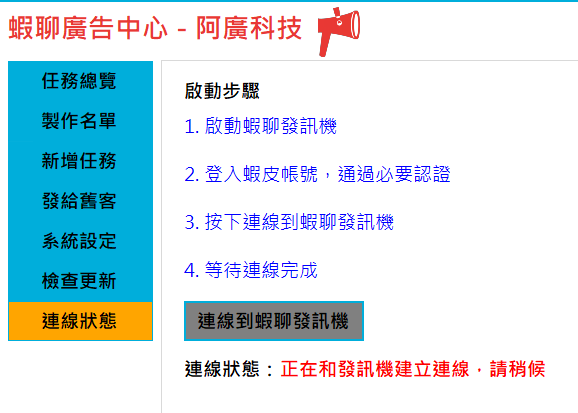
蝦聊廣告中心會自動和蝦聊發訊機溝通,蝦聊發訊機會控制 Chrome瀏覽器操作蝦皮網頁。
連線成功,蝦聊廣告中心自動跳到「任務總覽」。此時切換到「連線狀態」,狀態已經變成「已連線」。
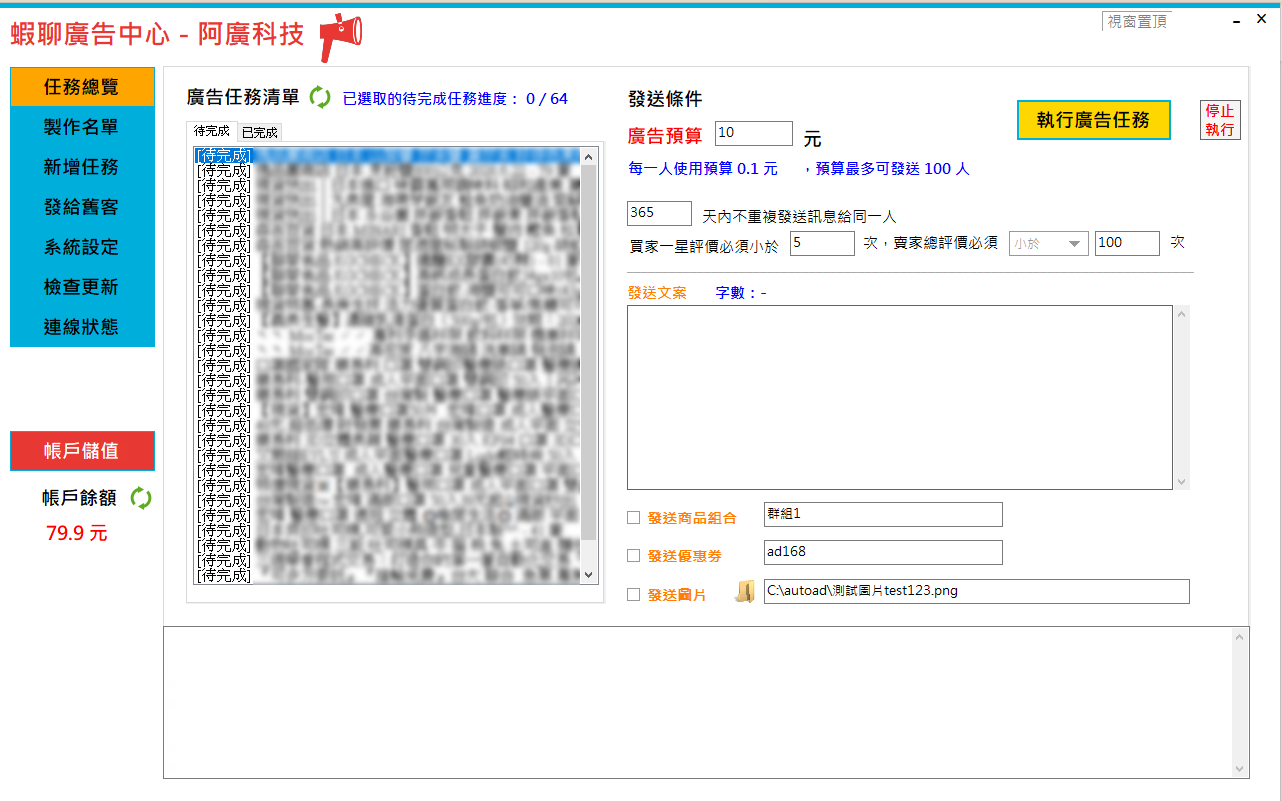
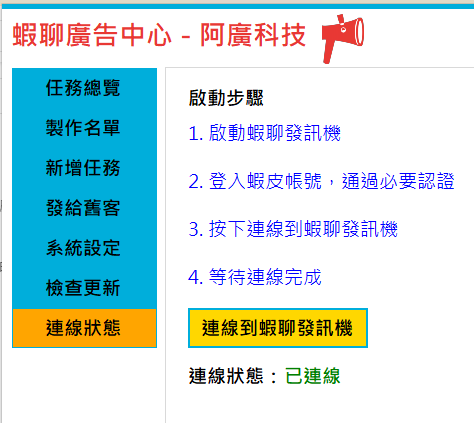
製作受眾名單
1. 把想要分析的蝦皮商品網址,直接複製起來
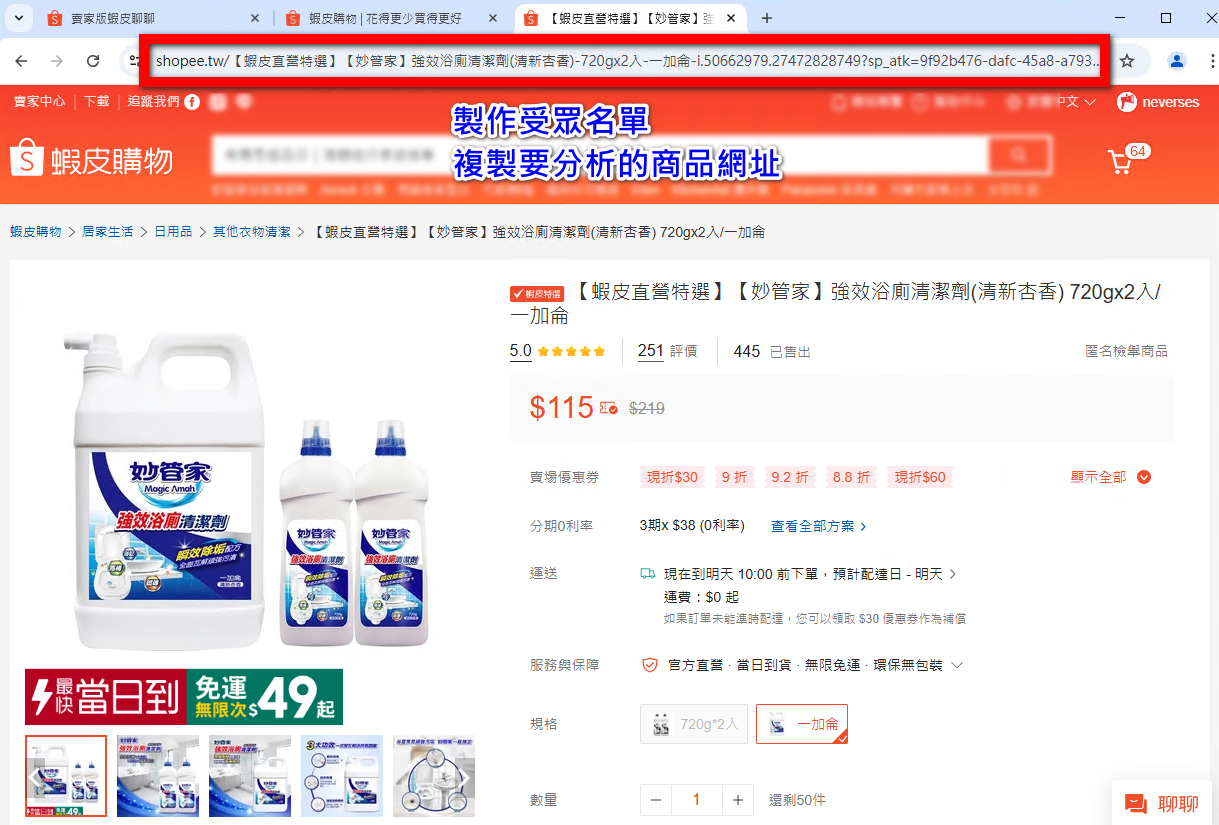
2. 先檢查蝦聊發訊機開啟的蝦皮網頁,是否須要通過安全性驗證。
檢測方法:到大聊聊視窗,隨意點選一位使用者,如果有跳出安全性驗證,就按照蝦皮指示操作。
3. 開啟蝦聊廣告中心,點選左側選單「製作名單」。把蝦皮商品網址貼在製作受眾名單的輸入框,按下「開始製作名單」。
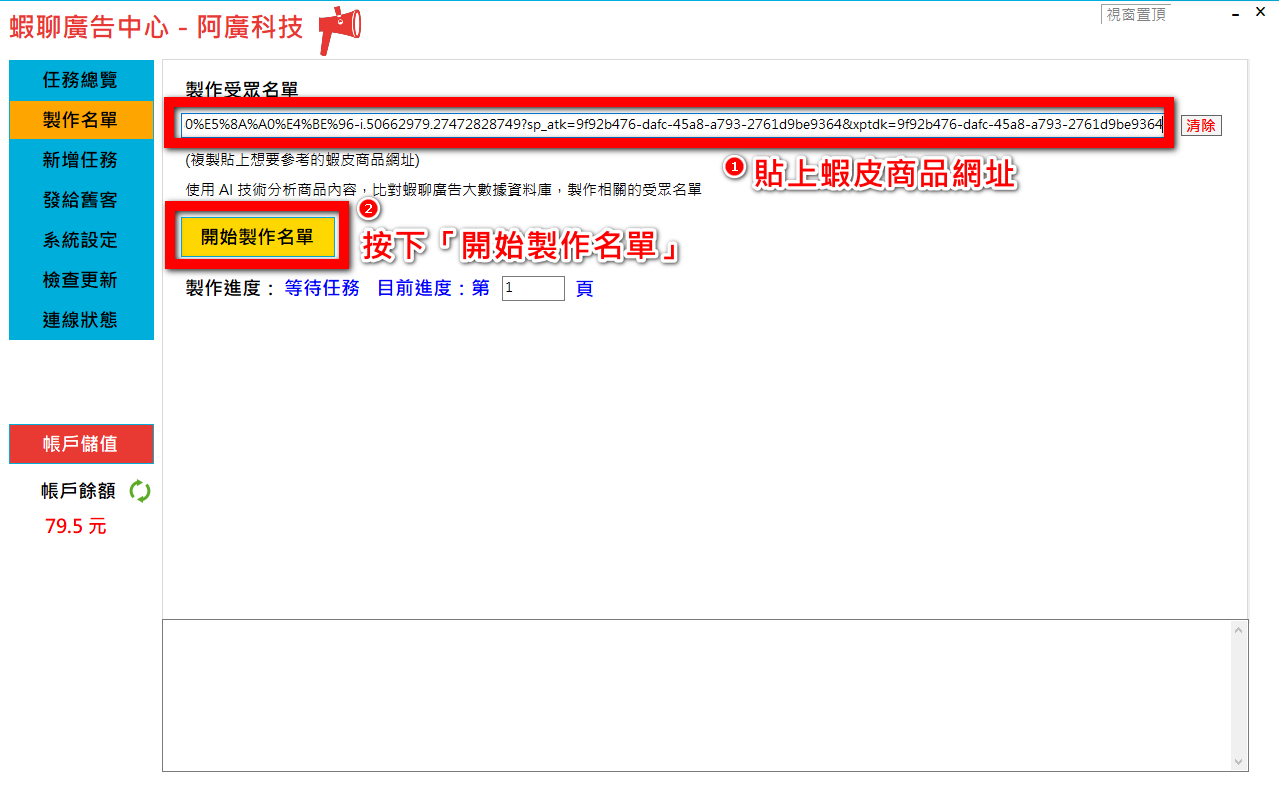
4. 等待分析完成。通常分析超過 100 頁,蝦皮會出現安全性驗證視窗,結束分析。
通過安全性檢測的標準方法:到大聊聊視窗,隨意點選一位使用者,會跳出安全性驗證,就按照蝦皮指示操作。
不須要經常分析同一個商品頁面,建議是等商品銷售有比較大的變動後,再來重新分析。
5. 如果遇到解析商品受眾名單異常(None),有可能須要進行安全性驗證,請先到大聊聊視窗,隨意點選一位使用者,檢測安全性驗證。確認不須要再通過安全性驗證後,再次按下「開始製作名單」。
如果仍然無法抓名單,請透過 Line 洽詢客服人員。
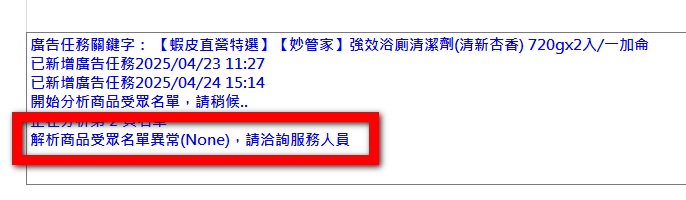
6. 分析完成後,如果有設定自動新增廣告任務,會自動添加廣告任務到待完成清單中。廣告任務的名稱就是這個商品的名稱,
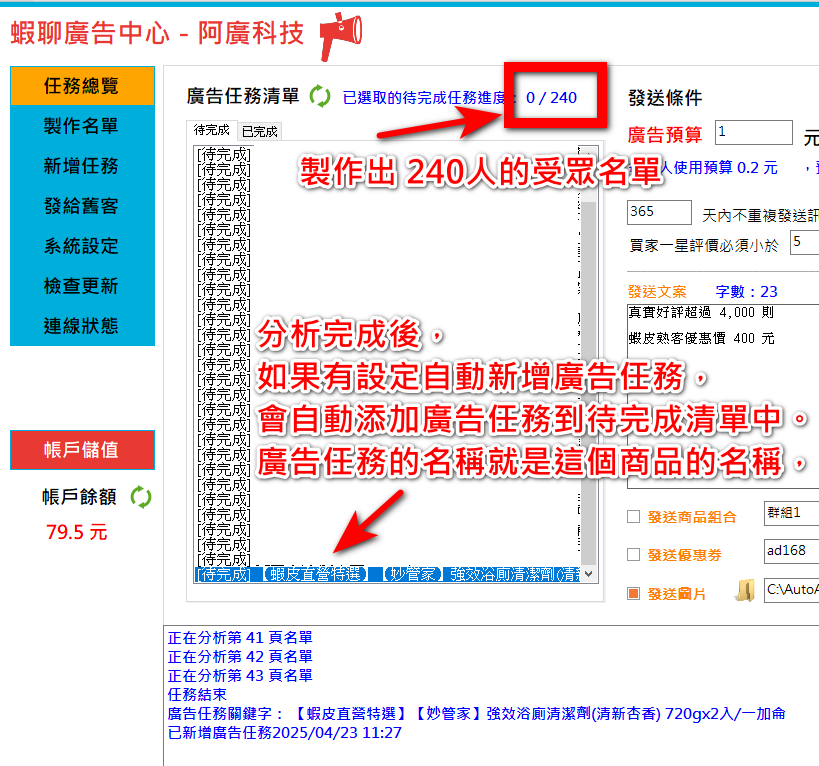
新增廣告任務
1. 決定廣告關鍵字,例如:清潔劑。可以複製商品的名稱作為關鍵字。如果有多個關鍵字,請用「空白符號」分隔。
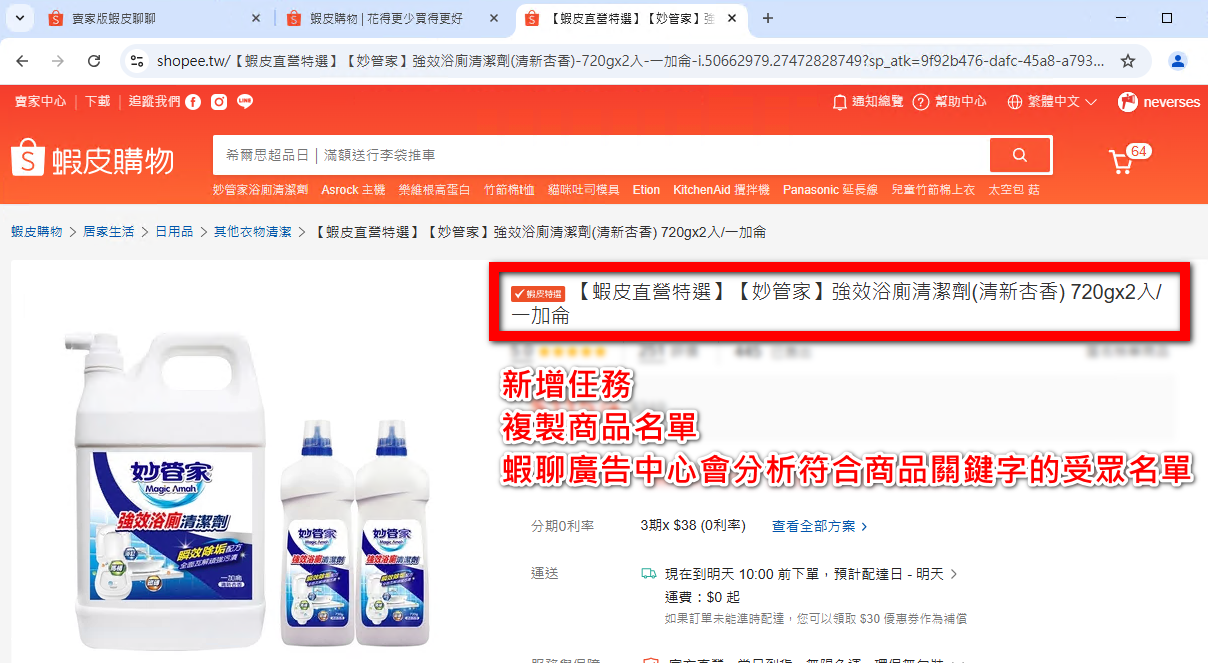
2. 在蝦聊廣告中心左側選單「新增任務」,輸入廣告關鍵字,按下「查詢符合受眾」,程式會顯示匹配的受眾名單數量,如果名單數量符合預期,按下「新增到廣告任務」。
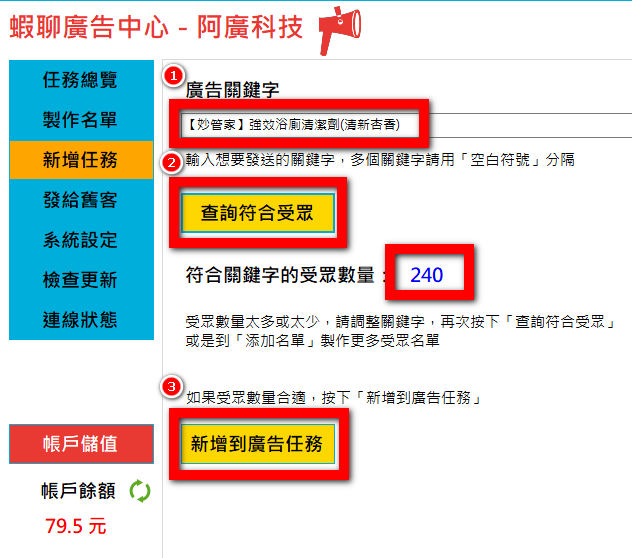
3. 來到「任務總覽」查看,剛剛新增的關鍵字受眾名單,已經添加到廣告任務清單。
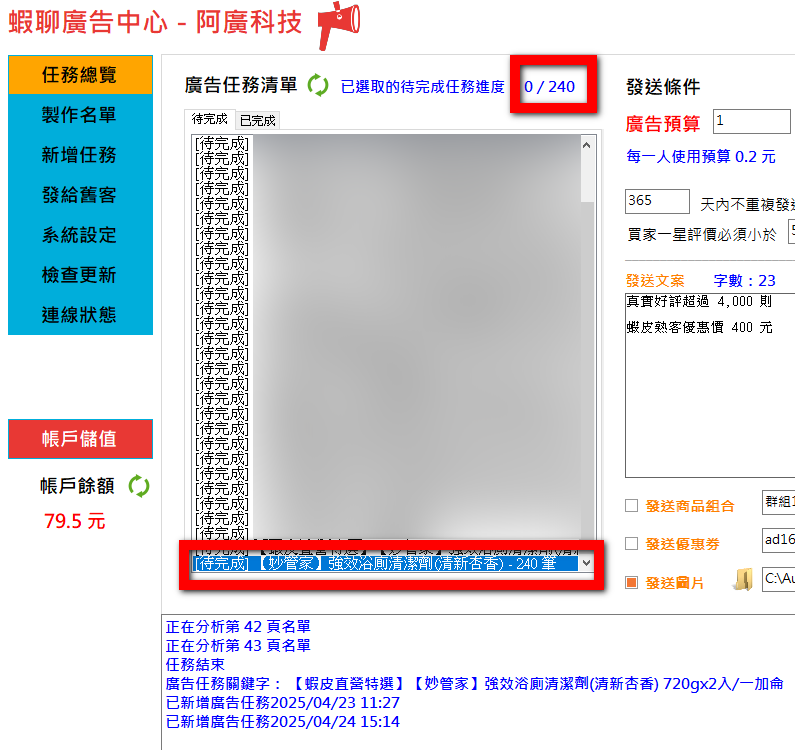
發送廣告
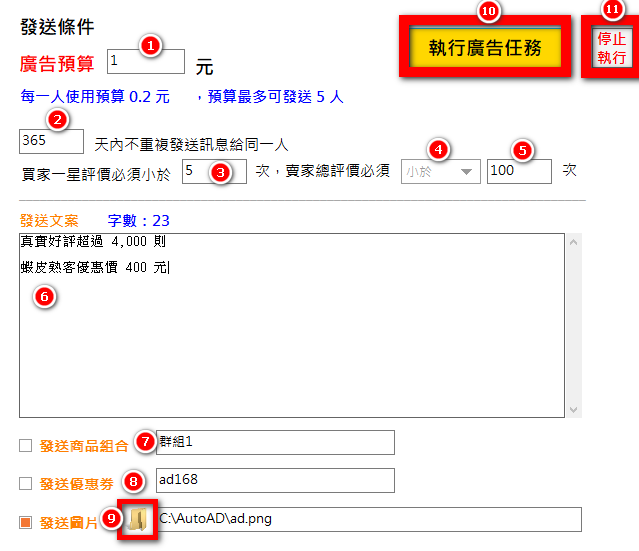
1. 設定廣告預算,每封訊息發送成功後會扣除,預算不足,會自動停止發送。
2. 幾天內不重複發訊給同一人。(已發送名單是記錄在本地電腦,如果同時執行多台電腦,可能仍然會重複發送)
3. 買家一星評價必須小於設定數量,例如設定成 5,如果買家一星評價有 6 個,就不會發送給。
4. 賣家評價必須小於/大於設定數量。
5. 例如設定賣家評價必須小於 100 次,避免發送給專業賣家。
6. 發送文案,建議不要超過 250 字,太多字會讓買家不想看。
7. 發送商品組合,填寫自訂的商品群組名稱,例如「群組1」。商品群組是在蝦皮賣家後台設定。
8. 發送優惠券,填寫自訂的優惠券名稱,例如「ad168」。優惠券是在蝦皮賣家後台設定。
9. 發送圖片,輸入圖片檔案所在的位置。也可以按下「目錄」圖案,選擇要發送的圖片。圖片格式必須符合蝦皮聊聊規範。
10. 執行廣告任務,按下後,開始按照指定的項目發送廣告,會透過蝦皮大聊聊發送到受眾名單。
發送過程請不要更動瀏覽器上方的頁面順序,也不要在網頁進行其他操作。
11. 停止執行,按下後,等上一筆廣告發送完畢後,會自動停止後續發送。如果要恢復發送,再度按下「執行廣告任務」繼續發訊。
設定商品群組名稱
蝦皮大聊聊右側欄位,點選「商品」\「賣家自訂」。
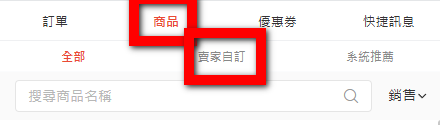
點選「管理」
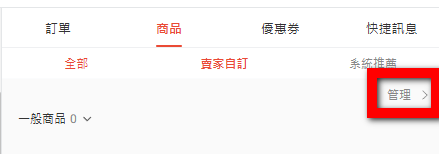
畫面拉到下方,找到「網頁版聊聊推薦商品」,點選「新增群組」。
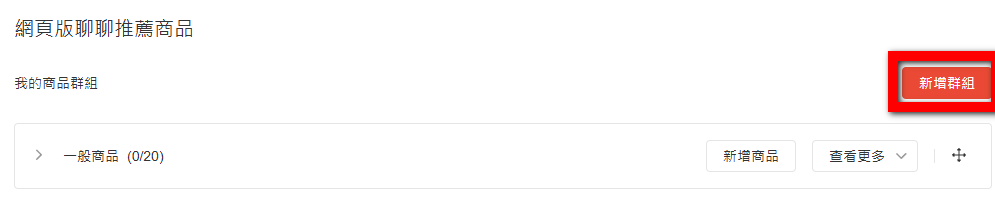
輸入群組名稱,例如:「群組1」,按下新增。
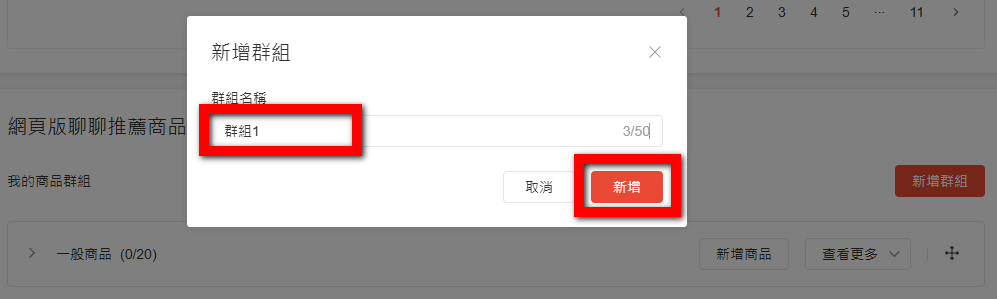
按下「新增商品」。
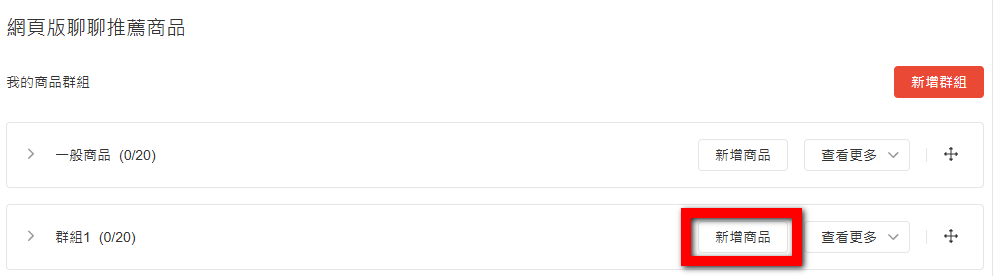
挑選要放入群組的商品,蝦皮手機 APP 只能顯示 3 個商品,網頁版可以顯示 4 個商品。
設定完成後,就可以在蝦聊廣告中心,設定發送「群組1」這個商品組合給受眾。
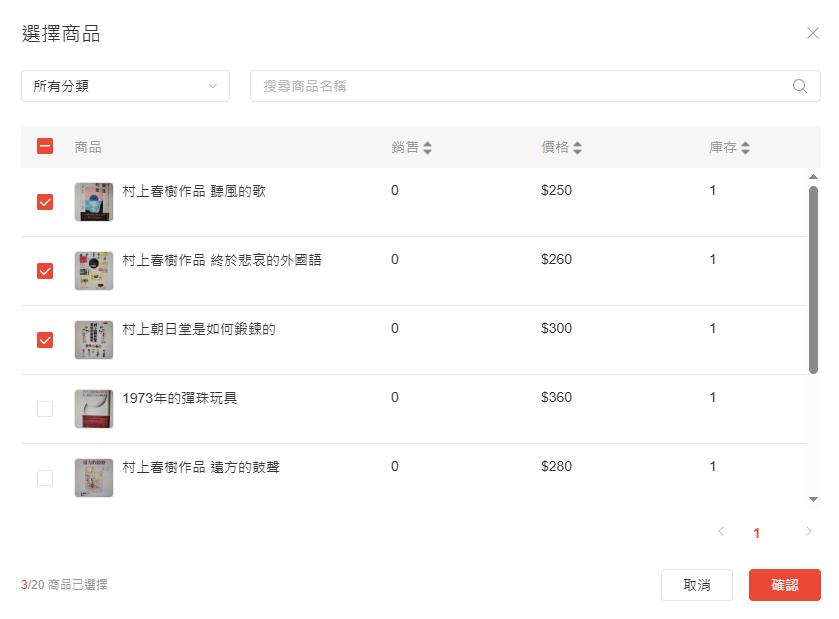
設定優惠券
蝦皮大聊聊右側欄位,點選「優惠券」\「查看我的優惠券」。
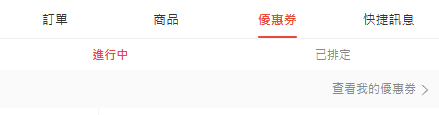
建立賣場優惠券,點選「建立」
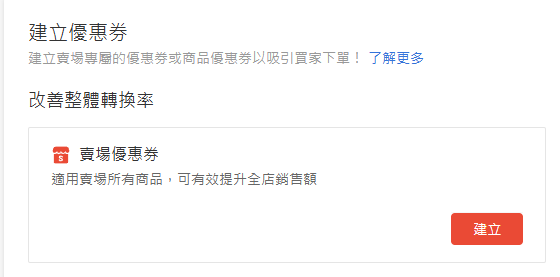
輸入優惠券內容,「優惠券名稱」就是蝦聊廣告中心填寫的優惠券名稱,例如:ad168。
注意優惠券到期日,如果快到期,可以先刪除ad168優惠券,然後重新建立新優惠券,名稱可以再次設定為ad168,這樣蝦聊廣告中心設定就不用修改。
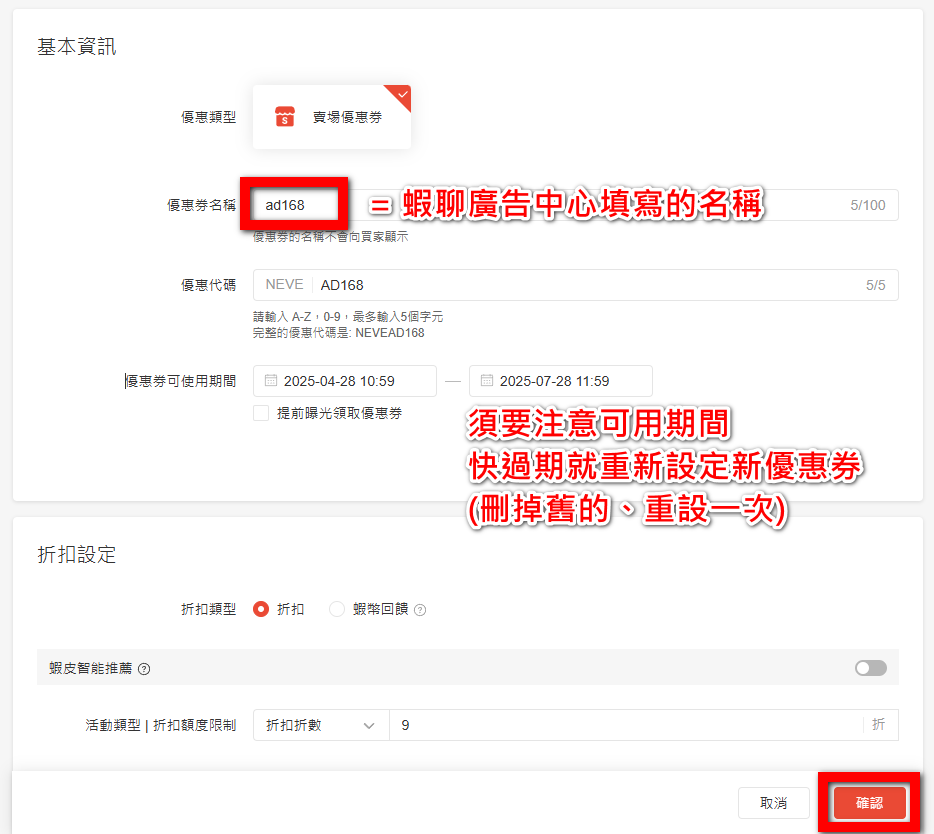
發送廣告過程可能情況
1. 蝦聊發訊機會先在受眾用戶頁面,檢測是否符合買家賣家評價規則,如果符合發送條件,會呼叫小聊聊視窗,發送文字訊息。
如果對方沒有開啟接收陌生人蝦聊功能,或是已經封鎖這位用戶、被這位用戶封鎖,蝦聊發訊機會跳過這位用戶,繼續發送下一位。
2. 如果有設定發送「商品組合」、「優惠券」、「圖片」,蝦聊發訊機會切換到大聊聊視窗,繼續發送廣告。
3. 廣告任務設定的預算用完了,發訊停止,視情況重設預算,繼續執行廣告任務。
如果是帳戶餘額不足,請在蝦聊廣告網站線上儲值。
4. 過程中如果遇到蝦皮安全性驗證,廣告任務會停止發送,手動通過安全性驗證後,再度按下「執行廣告任務」繼續發訊。
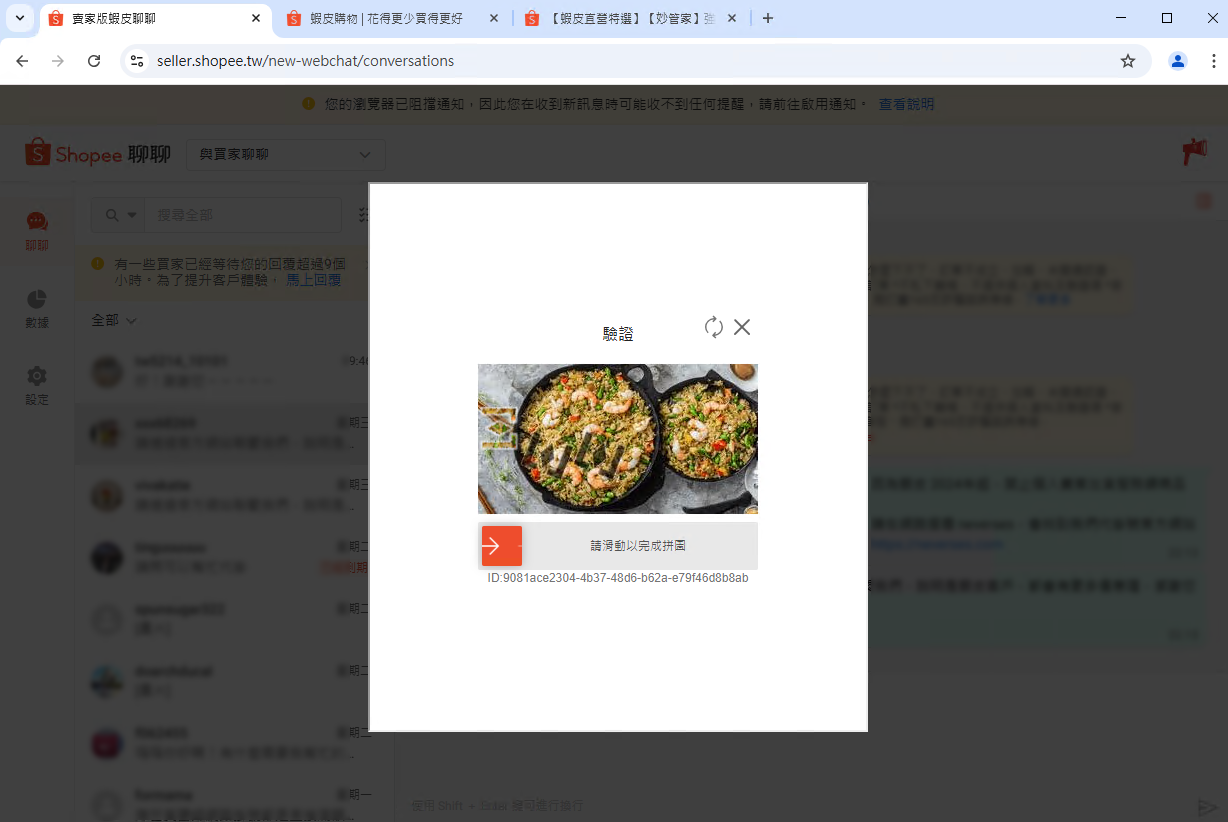
發給舊客
蝦聊廣告支援發送廣告訊息給舊客,只要是在蝦皮大聊聊傳過訊息的客戶,把他們的英文帳號輸入到蝦聊廣告中心「發給舊客」,就可以輕鬆發訊。廣告內容設定,和一般廣告任務發訊方式一樣。
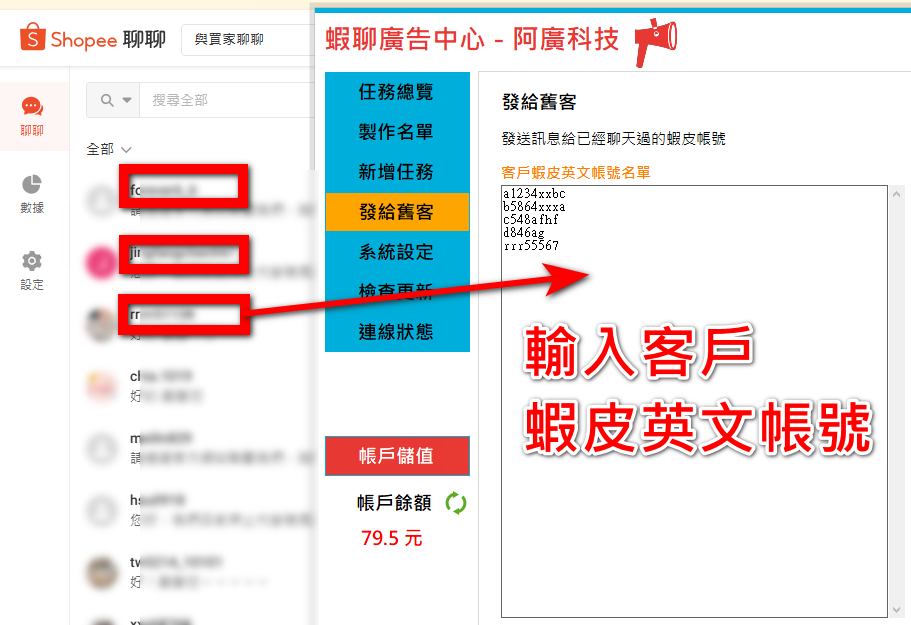
系統設定
1. 記憶蝦聊廣告中心的登入帳號,下次打開程式,不用再次輸入帳號。
2. 製作名單完成後,自動把分析出來的名單添加成新的廣告任務。
3. 限定發送廣告訊息的時段,限定時間範圍在 9:00 ~ 21:59,其他時段程式不會發送訊息。
4. 蝦聊廣告中心使用通訊埠,同一台電腦有多開的需求才修改。
5. 蝦聊發訊機使用通訊埠,同一台電腦有多開的需求才修改。
6. 不發送訊息給這些蝦皮帳號,如果有使用者要求不要發訊息給他們,可以在這邊設定排除名單。
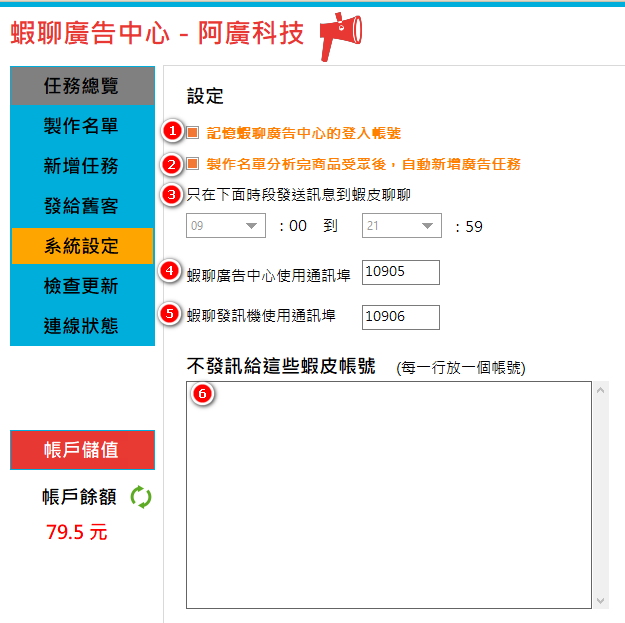
下單儲值
下單儲值是透過綠界支付線上儲值,可以銀行轉帳、信用卡、超商付款,完成付款後,蝦聊廣告會自動加值。
前往蝦聊廣告網站,輸入帳號密碼登入。
選取要儲值的金額,接著點擊「下單儲值」。
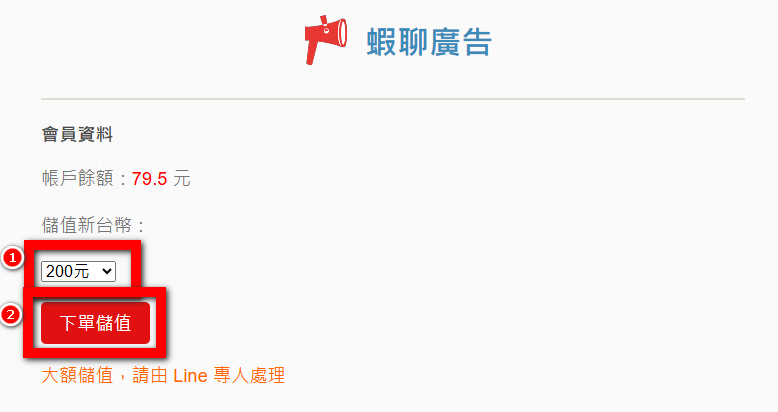
付款方式請選擇「信用卡」、「網路ATM」、「超商代碼」。按照綠界支付指引操作,付款完成後,蝦聊廣告會立即更新帳戶餘額。
如果有大金額儲值需求,請 Line 專人處理。